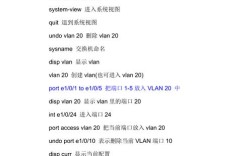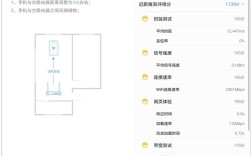在H3C设备的网络管理中,查看当前配置是一项基础且频繁的操作,通过命令行界面(CLI)可以高效获取设备的运行配置、启动配置以及各类特定功能的配置信息,H3C设备提供了丰富的显示配置命令,能够满足不同场景下的配置查看需求,这些命令通常以display开头,后跟具体的配置模块或功能关键字,以下将详细介绍常用的H3C显示配置命令及其使用场景、输出解析和注意事项。
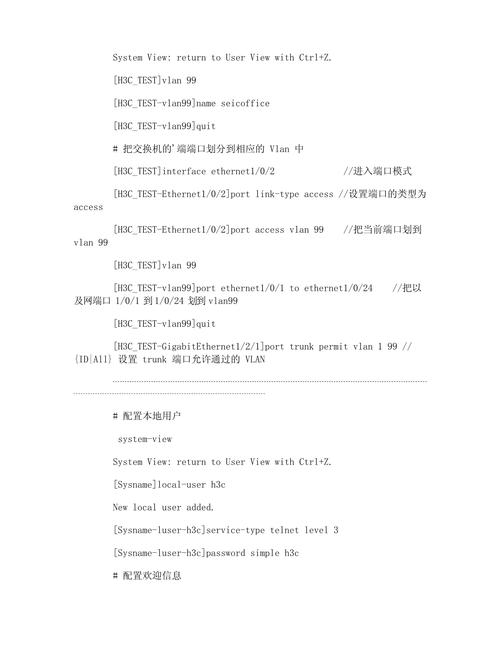
基础配置查看命令
查看当前运行的完整配置
display current-configuration是最核心的配置查看命令,用于输出设备当前生效的所有配置信息,包括接口配置、路由协议、安全策略、用户管理、系统参数等。
- 使用场景:
备份当前配置、排查配置问题、核对配置是否符合预期。 - 输出示例:
sysname H3C-Comware vlan 1 description Management-VLAN interface Vlan-interface1 ip address 192.168.1.1 255.255.255.0 interface GigabitEthernet1/0/1 port link-mode route ip address 10.1.1.1 255.255.255.0 - 注意事项: 可能较长,可通过
| begin <关键字>(从包含关键字的行开始显示)、| include <关键字>(仅显示包含关键字的行)、| section <模块>(按模块分段显示)等过滤选项精简输出,例如display current-configuration | begin interface仅显示接口相关配置。
查看下次启动时生效的配置
display saved-configuration用于查看设备重启后加载的配置文件内容,即存储在存储介质(如Flash)中的配置。
- 使用场景:
对比当前配置与启动配置的差异,确认配置是否已保存,或恢复出厂配置时查看默认启动配置。 - 注意事项:
若未执行save命令,当前配置与启动配置可能不一致;设备首次启动时,启动配置通常为默认配置。
接口配置查看命令
接口是网络设备的核心组件,查看接口配置是排查链路故障、确认接口状态的关键操作。
查看所有接口的简要信息
display ip interface brief以表格形式输出所有接口的IP地址、状态(UP/DOWN)、描述信息等,快速定位接口状态异常问题。
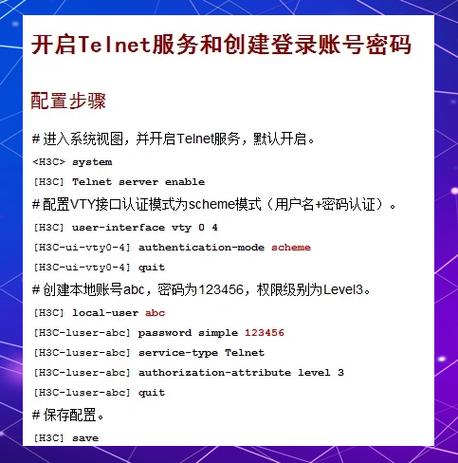
- 输出示例:
| Interface | IP Address/Mask | Description | Status |
|-------------------|------------------|-------------|----------|
| Vlan-interface1 | 192.168.1.1/24 | Mgmt-VLAN | UP |
| GigabitEthernet1/0/1 | 10.1.1.1/24 | Link-to-R1 | UP |
| GigabitEthernet1/0/2 | unassigned | - | DOWN |
查看指定接口的详细配置
display interface <接口类型>/<接口编号>输出单个接口的详细配置,包括物理状态(如速率、双工模式)、链路层配置(如VLAN封装)、IP配置、错误统计信息等。
- 使用场景:
排查接口UP/DOWN原因、确认速率/双工模式是否匹配、检查VLAN划分是否正确。 - 关键字段解析:
Line protocol current state:链路层协议状态(UP表示正常,DOWN表示故障);Media type:接口类型(如1000BASE-T表示千兆电口);Input/Output errors:收发包错误数,非零可能表明链路质量差或硬件故障。
查看接口统计信息
display interface <接口类型>/<接口编号> statistics显示接口的流量统计,如接收/发送字节数、广播包数、冲突碰撞次数等,用于监控接口负载和异常流量。
- 使用场景:
分析网络流量趋势、定位广播风暴问题、确认接口是否达到性能瓶颈。
路由协议配置查看命令
动态路由协议是网络互联的核心,查看路由协议配置有助于验证协议参数是否正确、排查路由学习问题。
查看OSPF协议配置
display ospf输出OSPF的全局配置,如进程ID、Router ID、区域划分、汇总路由等;display ospf interface查看接口OSPF参数(如Cost值、Hello/Dead间隔);display ospf peer查看邻居状态(如FULL表示邻接关系建立成功)。
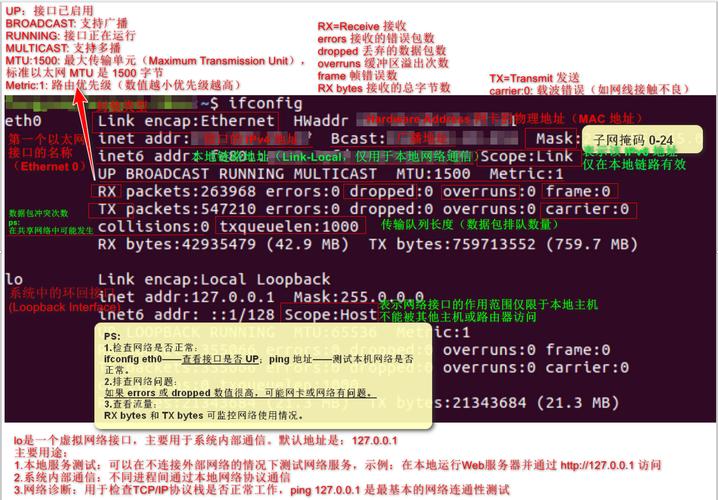
查看BGP协议配置
display bgp summary显示BGP对等体状态(如Idle、Active、Established)、路由收发数量;display bgp peer <对等体IP>查看特定对等体的详细配置,如AS号、路由策略等;display bgp routing-table查看BGP路由表,确认路由是否正确发布或接收。
查看静态路由配置
display ip routing-table protocol static仅显示静态路由条目,包含目的地址、下一跳、出接口、优先级等信息,静态路由优先级越低(默认60),优先级越高。
安全策略配置查看命令
H3C设备支持ACL(访问控制列表)、防火墙、AAA等安全功能,查看安全配置是保障网络安全的重要环节。
查看ACL配置
display acl <编号/名称>输出ACL规则,包括规则编号、动作(permit/deny)、源/目的IP、端口等。
# Basic ACL 2000
rule 5 permit source 192.168.1.0 0.0.0.255
rule 10 deny source any 查看防火墙策略
display firewall policy显示防火墙策略配置,包括源/目的区域、服务、动作(通过/拒绝)以及日志记录选项。
查看AAA配置
display aaa输出AAA(认证、授权、计费)的全局配置,如用户认证方式(本地/RADIUS/TACACS+)、权限级别等;display local-user查看本地用户列表及密码策略。
其他常用配置查看命令
查看VLAN配置
display vlan显示所有VLAN的划分信息,包括VLAN ID、名称、包含的接口类型(Access/Trunk/Hybrid)及端口成员。
查看DHCP配置
display dhcp server ip-pool查看DHCP地址池配置,如网关、DNS服务器、地址范围、排除IP等;display dhcp static查看静态绑定配置。
查看系统资源信息
display cpu-usage查看CPU实时占用率及历史趋势;display memory-usage查看内存使用情况,包括已用内存、空闲内存及内存缓冲区信息,辅助判断设备性能瓶颈。
配置查看的注意事项
- 权限控制:部分命令(如
display current-configuration)需要用户具备管理级(level 3)权限,普通用户(如level 0/1)可能无法查看敏感配置。 - 输出过滤:通过管道符结合过滤选项(如
begin、include、exclude、section、count)可精简输出,例如display interface brief | count UP统计UP状态的接口数量。 - 配置保存:查看当前配置后,若需保留配置,需执行
save命令将当前配置写入启动配置,否则设备重启后配置丢失。
相关问答FAQs
问题1:如何快速查看设备中所有UP状态的接口及其IP地址?
解答:可以使用组合命令display ip interface brief | include UP,该命令会过滤出状态为UP的接口及其IP地址信息。
Vlan-interface1 192.168.1.1/24 Mgmt-VLAN UP
GigabitEthernet1/0/1 10.1.1.1/24 Link-to-R1 UP 若需进一步查看接口描述,可使用display ip interface brief | begin UP,包含更多列信息。
问题2:查看OSPF邻居状态时,邻居一直处于Down状态,可能的原因有哪些?
解答:OSPF邻居无法建立(状态为Down)通常与以下因素有关:
- 网络层问题:接口IP地址不在同一网段或子网掩码不匹配,导致无法相互发送Hello报文;
- 参数不一致:双方接口的OSPF区域ID、Hello/Dead间隔时间、认证类型/密码等参数配置不匹配;
- 物理层/链路层故障:接口状态为DOWN(如光纤链路中断、端口被关闭),或MTU值不一致导致分段丢弃;
- ACL或防火墙拦截:设备上配置的ACL规则或防火墙策略阻断了OSFPHello报文(组播地址224.0.0.5)的发送或接收;
- Router ID冲突:若两台设备的Router ID相同,其中一台邻居会进入Down状态。
可通过display ospf peer查看邻居状态机,结合display interface和display acl进一步排查具体原因。